投稿記事などのデータを一式インポートできるWordPressプラグイン「WordPress Importer」
スポンサード
※同様にスラッグも新旧共に「toppage」の場合は、移行する側の旧データのスラッグが移行後は「toppage-2」になったりしてしまいます。
このような重複の問題はページに限らず、カテゴリや投降記事、タグなどでも同じことが言えますで、インポート前には重複に関して充分注意が必要です。
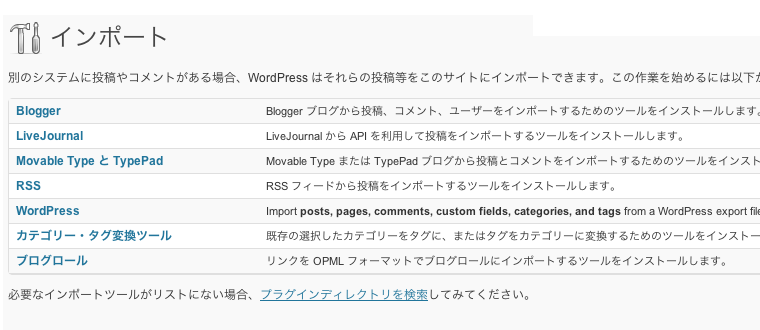
プラグインを有効化した後だと、以下のよう英語で表示されます。
WordPressのエクスポートファイル(XMLファイル)をアップロードし「ファイルをアップロードしてインポート」ボタンをクリックします。
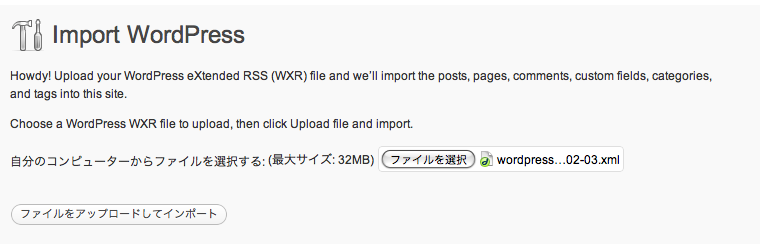
「Assign Authors」の項目ではユーザーの選択・入力を行います。
「Import Attachments」の項目は「添付ファイルをダウンロードしてインポートする」ということらしいのですが、デフォルトではチェックが外れていますので、このまま進みます。
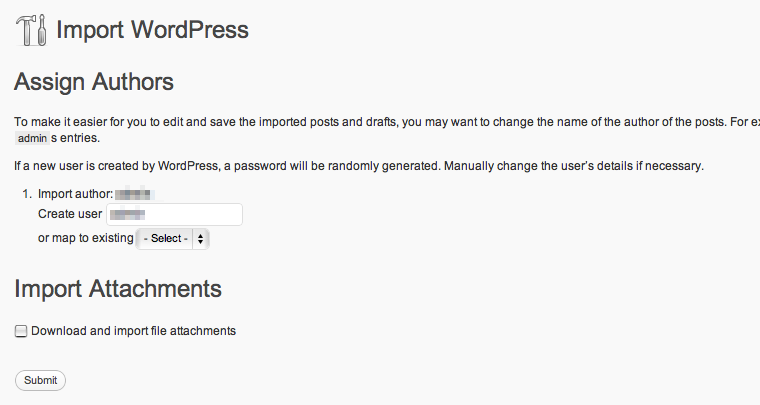
ページ下部の「Submit」ボタンをクリックすると、インポートが実行されます。
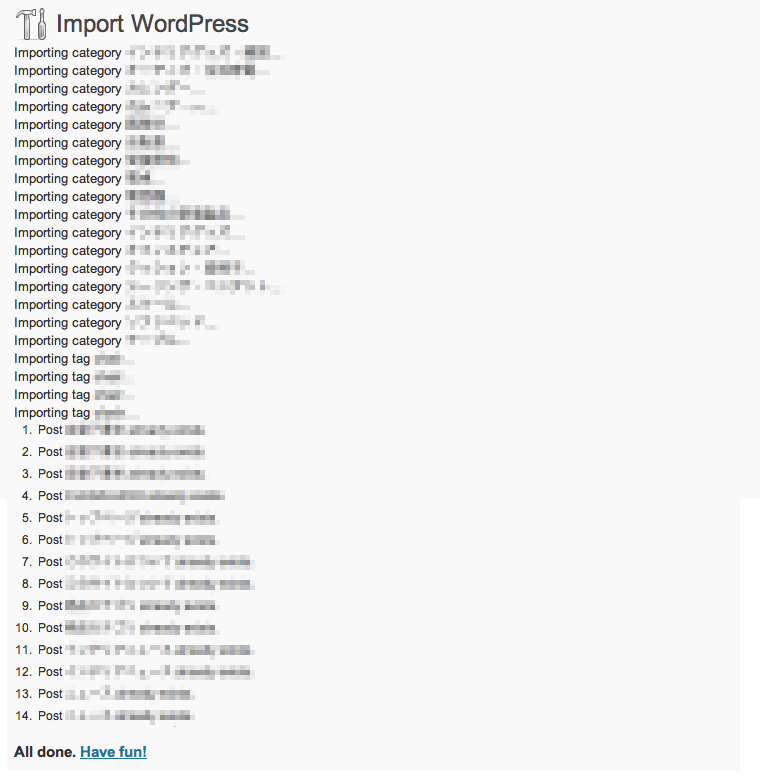
投降記事数やカテゴリ数などによって時間は異なりますが、インポートが成功するとページ下部に
「Have fun!」リンクをクリックするとサイトトップへ飛ばされます。あとは管理画面内で正常にインポートできているかどうか?を確認します。
スポンサード
WordPressの投稿記事やカテゴリ、コメントやページなどのデータを、そっくりそのまま別のWordpress へ移行する場合(つまりDBごと乗換えする時など)、phpMyadminで直接エクスポート、インポートすればで早いのですが、
そのようなデータベースを直接操作することなく、Wordpressの管理画面から旧データをインポートできるWordPress プラグインが WordPress Importer です。
目次
WordPress Importer のインストール
以下のページから最新版の WordPress Importer ファイルをダウンロードします。WordPress Importer によるインポート前の注意点
注意点ですが、インストールしたばかりのWordPress 環境にデータを移行する場合であれば特に大きな問題はないのですが、既にページやカテゴリ、投降記事が何点か登録されている環境へ旧データを移行する場合は 新旧のデータで重複が発生してしまいます。新旧環境でID が重複する場合
例えば、新環境でページIDが「2」である「トップページ」というページが存在し、旧環境でもページIDが「2」である同じ「トップページ」というページが存在する場合、IDが重複しているため旧環境のデータ(トップページ)は別のユニークなIDに採番し直されます。※同様にスラッグも新旧共に「toppage」の場合は、移行する側の旧データのスラッグが移行後は「toppage-2」になったりしてしまいます。
このような重複の問題はページに限らず、カテゴリや投降記事、タグなどでも同じことが言えますで、インポート前には重複に関して充分注意が必要です。
WordPressデータのインポート
実際のインポート作業ですが、WordPress 管理画面の左メニュー「ツール » インポート」と進み、インポート画面の「WordPress」欄を確認します。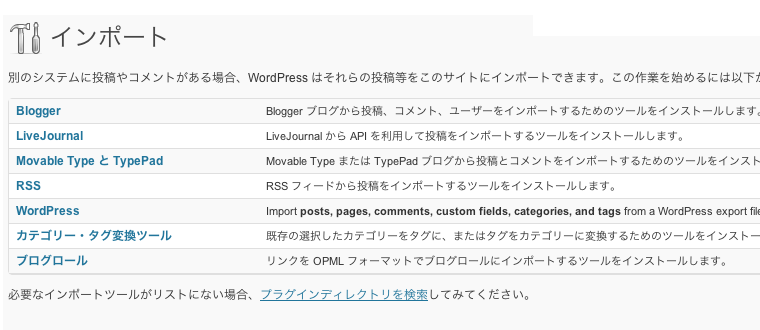
プラグインを有効化した後だと、以下のよう英語で表示されます。
Import posts, pages, comments, custom fields, categories, and tags from a WordPress export file.
「投降記事やページ、コメント、カスタムフィールド、カテゴリ、タグのエクスポートファイルをインポートできます♪」ということですので、「WordPress」のリンクをクリックして、ファイルのインポート画面へ進みます。WordPressのエクスポートファイル(XMLファイル)をアップロードし「ファイルをアップロードしてインポート」ボタンをクリックします。
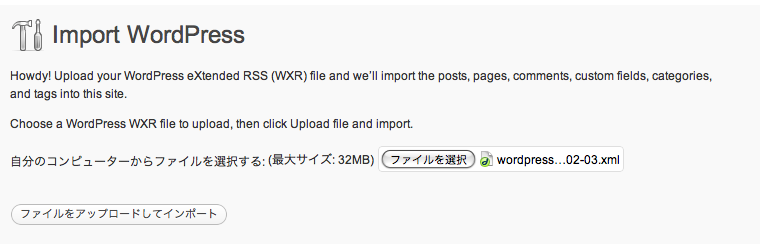
「Assign Authors」の項目ではユーザーの選択・入力を行います。
「Import Attachments」の項目は「添付ファイルをダウンロードしてインポートする」ということらしいのですが、デフォルトではチェックが外れていますので、このまま進みます。
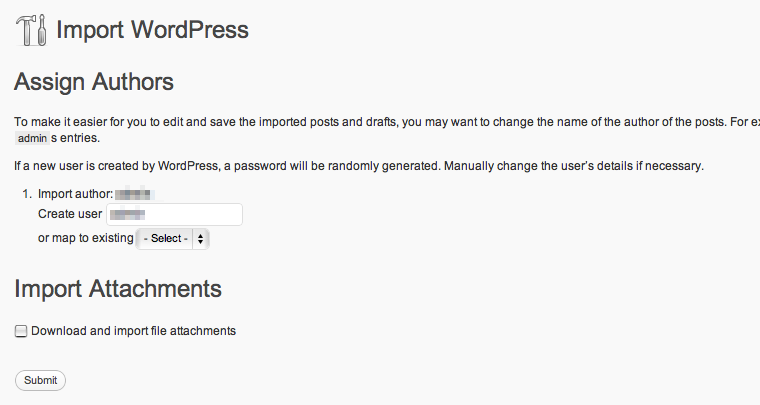
ページ下部の「Submit」ボタンをクリックすると、インポートが実行されます。
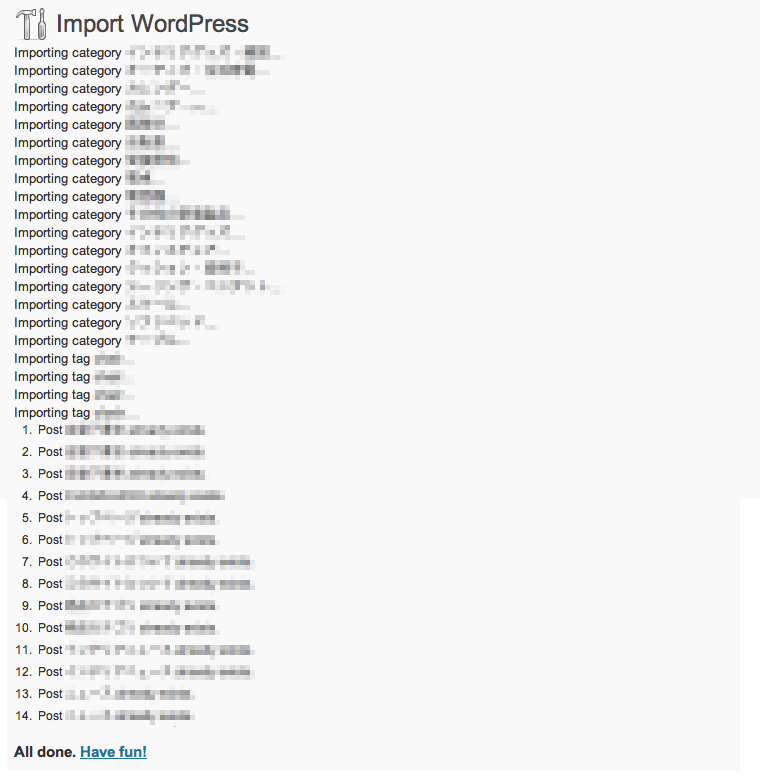
投降記事数やカテゴリ数などによって時間は異なりますが、インポートが成功するとページ下部に
All done. Have fun!
のメッセージが表示されますので、これでインポートは終了です。「Have fun!」リンクをクリックするとサイトトップへ飛ばされます。あとは管理画面内で正常にインポートできているかどうか?を確認します。
スポンサード




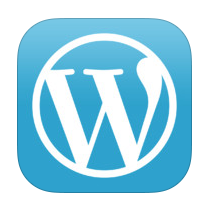


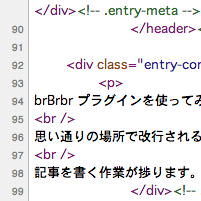
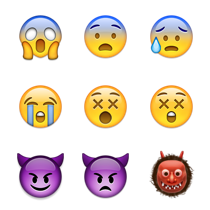

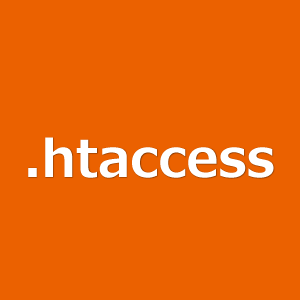
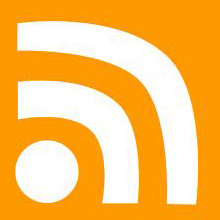














コメント